例)複数ブックのシートまとめの場合
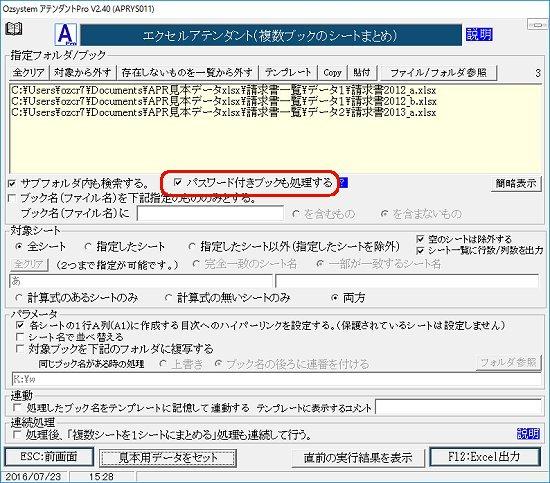

チェックを入れると
最初に見つかったパスワード付きブックで、下記画面が表示されます。
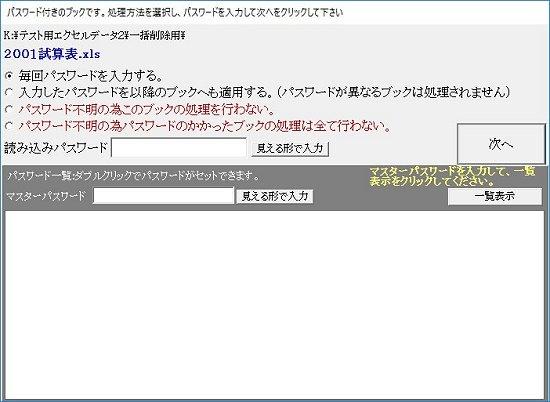
○毎回パスワードを入力する。
パスワード付きブックを処理する前に毎回画面が表示されます。
○入力したパスワードを以降のブックへも適用する。(パスワードが異なるブックは処理されません)
設定したパスワードが全パスワード付きブックに適用されます。
パスワードが違うブックがあった場合、そのブックは処理されません。
○パスワード不明の為このブックの処理を行わない。
該当ブックに対し処理を行いません。
○パスワード不明の為パスワードのかかったブックの処理は全て行わない。
これ以降、パスワード付きブックの処理はすべて行いません。
どれかを選択して次へをクリックして処理を続行します。
なお、できあがるブックにパスワードはつきません。
注意:Excel2003では、この機能は使えません
※便利な機能
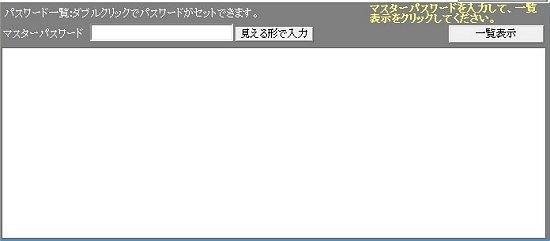
各セキュリティ処理の下記ボタンでパスワード一覧の設定ができます。
各セキュリティ処理で設定しているパスワードから一覧形式でパスワードが表示されます。
一覧のパスワードをダブルクリックしてパスワードを入力する事ができます。
マスターパスワードを設定している場合は、マスターパスワードを入力して一覧表示をクリックして
一覧を表示します。
この一覧データについては、下記をご覧下さい。
パスワード管理画面